Создаём эффект комикса на фото в Фотошоп
Создаём эффект комикса на фото в Фотошоп
Сложность урока: Средний
В этом уроке мы будем превращать фотографию в рисунок с эффектом комикса.
Скачать архив с материалами к уроку
Финальное изображение
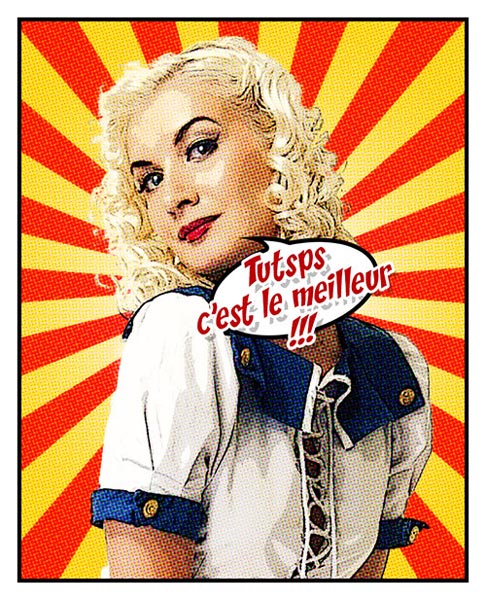
Начнём!
Создайте новый документ 800 х 1000 рх, разрешение 72 dpi, цвет белый.
Затем откройте изображение модели и перенесите в работу. Выберите инструмент Quick Selection Tool  (W) (Быстрое выделение) и выделите белый фон.
(W) (Быстрое выделение) и выделите белый фон.
Примечание переводчика: откорректируйте выделение, в частности рукав – в режиме Быстрой маски.


Далее инвертируйте выделение, пройдя в меню Select > Inverse (Shift+Ctrl+I) (Выделение – Инверсия). Затем перейдите в меню Select > Refine Edge (Alt+Ctrl+R) (Выделение – Уточнить край).
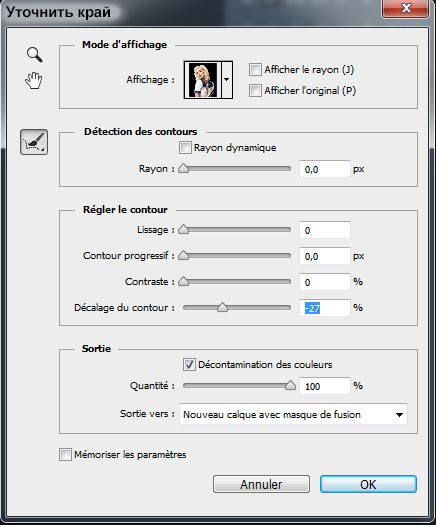
Инструментом Refine Radius Tool (Уточнить край) поводите по контуру волос. Если это необходимо – пройдитесь инструментом несколько раз.

И вот результат.

Выберите фоновый слой и добавьте слой - заливку Градиентная заливка. Для этого пройдите в меню Layer > NewFillLayer > Gradient (Слои – Новый слой - заливка – Градиент).

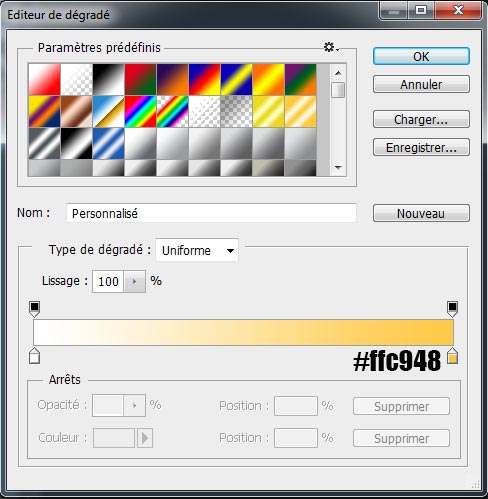

Создайте новый слой ( Ctrl+Shift+N). Используя Кисти Лучи света, нарисуйте лучи красного цвета.

Выделите все слои в панели слоёв и объедините в один (Ctrl+E).
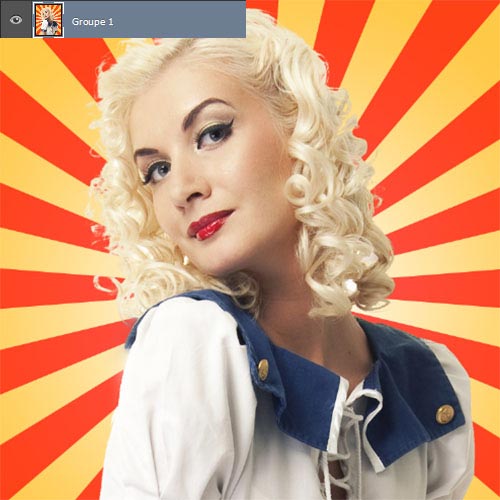
Дублируйте полученный слой (Ctrl+J).Отключите видимость дубликата, нажав на глазик, и выберите нижний слой.
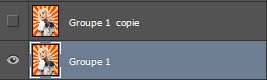
Затем перейдите в меню Filter > Filter Gallery > Artistic > Poster Edges (Фильтр – Галерея фильтров – Имитация – Очерченные края).
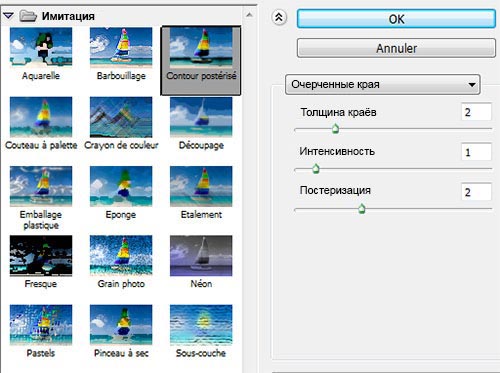

Щёлкните два раза по слою, чтобы открыть окно параметров наложения. Добавьте следующие стили слоя.
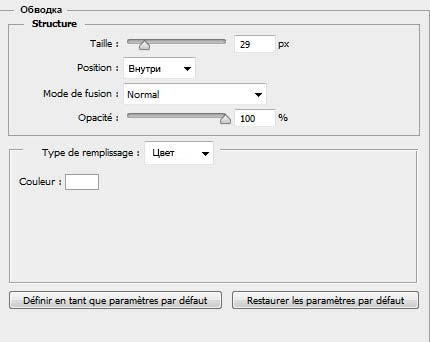
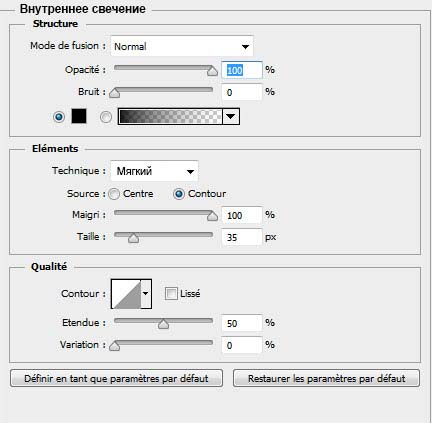

Создайте новый слой ( Ctrl+Shift+N). Выберите инструмент Brush Tool  (B) (Кисть) диаметр 6 рх цвет белый и нарисуйте блики на глазах.
(B) (Кисть) диаметр 6 рх цвет белый и нарисуйте блики на глазах.

Добавьте корректирующий слой Vibrance (Вибрация).

Перейдите на дубликат слоя и включите видимость, нажав на глазик.
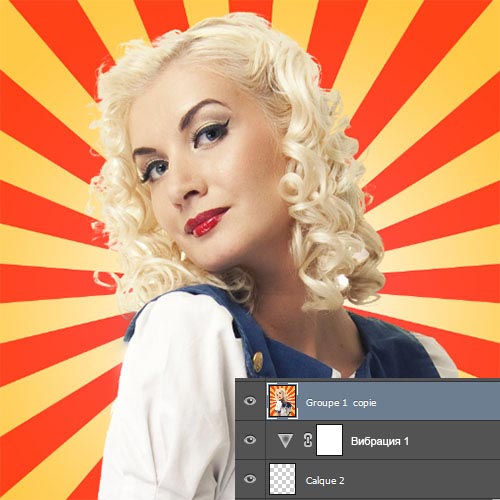
Затем пройдите в меню Filter > Pixelate > Color Halftone (Фильтр – Оформление – Цветные полутона).
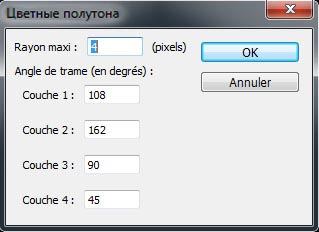

Измените режим наложения этого слоя на Soft Light (Мягкий свет).

Теперь нам нужно добавить всплывающее окно для диалога. Для этого выберите инструмент Custom Shape Tool  (U) (Произвольная фигура) и нарисуйте фигуру. Поверните немного фигуру (Ctrl+T).
(U) (Произвольная фигура) и нарисуйте фигуру. Поверните немного фигуру (Ctrl+T).
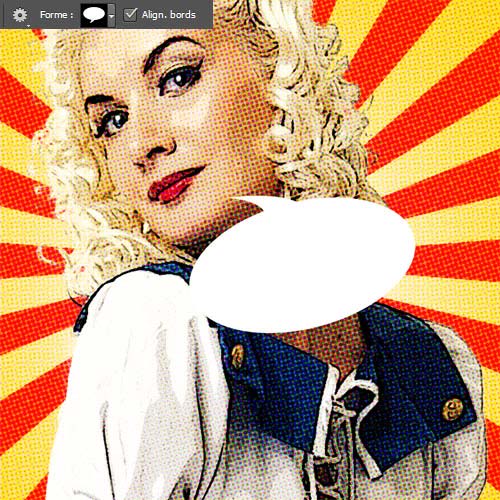
Добавьте стиль слоя Stroke (Обводка). В версиях CS6 и выше обводку фигуры можно задать на верхней панели инструмента - Stroke (штрих) – 6 - 7 рх, Align (выровнять) –Inside(внутри).
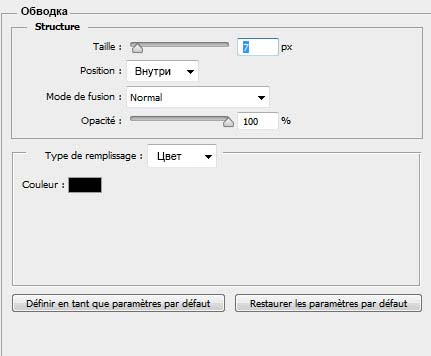

Напишите свой текст, цвет #bd0004. Примените следующие стили слоя.

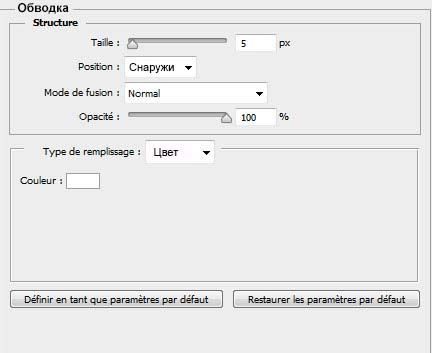
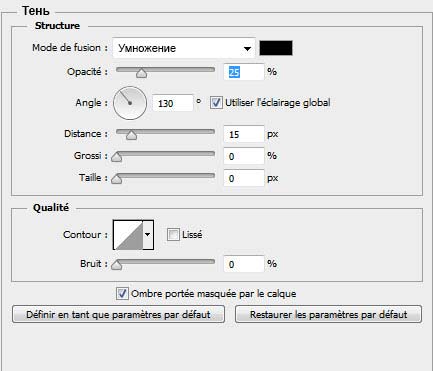
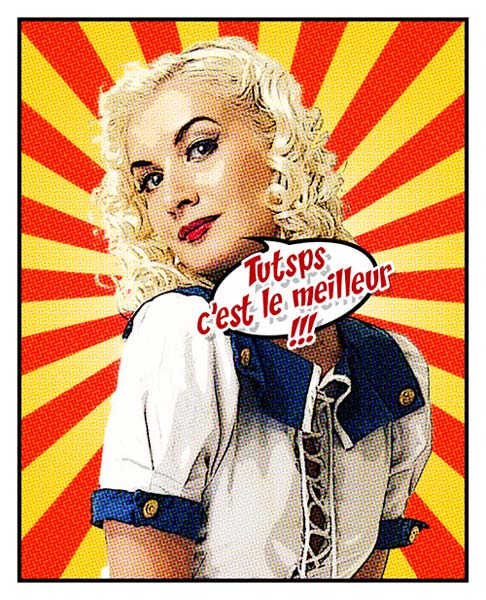
И вот окончательный результат.
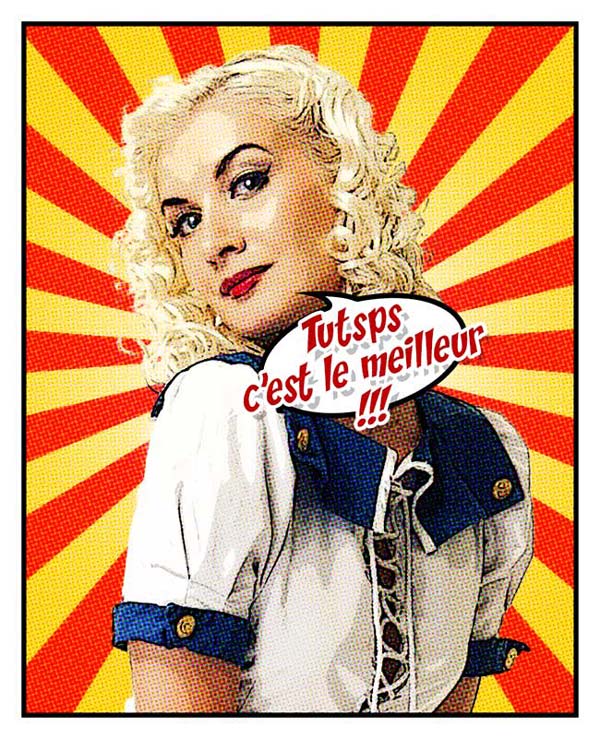
Скачать архив с материалами к уроку
Автор урока:TutsPS
Источник: tutsps.com
Комментарии 163
Благодарю! Урок отличный, всё очень доступно и понятно. Вот мой результат.
Получилось не так как хотелось, но урок полезный, спасибо
Спасибо за урок! Было интересно и решил чуток изменить работу.
Знак вопроса в конце не помешало бы сделать.
Спасибо!
Спасибо! Интересный урок ...
)) флап, флап, флап, флап
Спасибо за урок!
Урок для создание мемов. Спасибо!
Давно урок изучила, но не выкладывала. Спасибо за интересные и познавательные уроки.
Сделал ещё в первый раз, но не решился выложить:)
Интересно. Для разнообразия :)
Спасибо за урок.
вот!
Спасибо за урок
Спасибо!
спасибо
Спасибо!
спасибо
Понравилось )))
Спасибо!)
еще
Хороший урок, спасибо
Спасибо за урок и перевод.
Спасибо попробывал я думаю дальше будет лучше!
забавно)
Ну как то так. Спасибо за тутор)
спасибо ;3